摘要:在Linux虚拟机中开启SSH服务,实现远程访问与控制变得轻松简单。需确认SSH服务包已安装,未安装则通过包管理器安装。编辑SSH配置文件(如/etc/ssh/sshd_config),根据需要调整端口、认证方式等设置。之后,启动SSH服务并设置其随系统启动。通过防火墙规则允许SSH端口(默认22)的访问。掌握这些步骤与技巧,即可高效地在Linux虚拟机中启用SSH服务。在Linux的世界里,SSH(Secure Shell)是一种非常强大的网络协议,它允许你安全地远程访问和管理Linux服务器或虚拟机,无论你是系统管理员、开发人员还是普通用户,掌握如何在Linux虚拟机中开启SSH服务都是一项基本技能,下面,我们就来一步步了解如何在Linux虚拟机中轻松开启SSH服务。
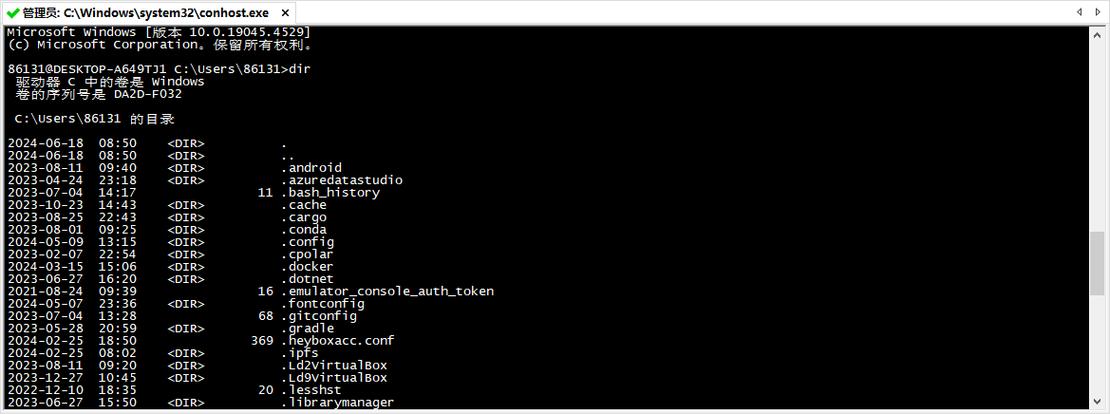
第一步:检查SSH服务是否已安装
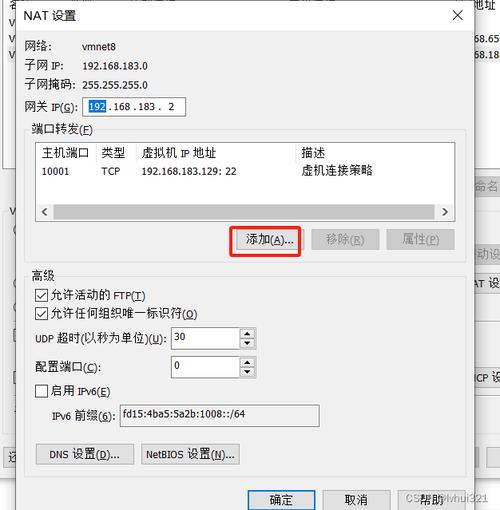
大多数现代的Linux发行版都默认安装了SSH服务(通常是OpenSSH),但在开始之前,最好先确认一下,你可以通过终端(Terminal)或命令行界面(CLI)来检查,打开你的虚拟机终端,输入以下命令:

sudo systemctl status sshd 或者对于较旧的系统,可能是 sudo service ssh status
如果系统显示SSH服务正在运行,那么恭喜你,你可以直接跳到下一步配置防火墙了,如果没有安装,你需要先安装它,在基于Debian(如Ubuntu)的系统上,可以使用apt:
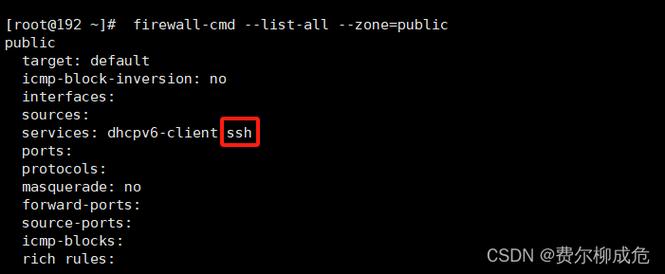
sudo apt update sudo apt install openssh-server
在基于RPM的系统(如CentOS或Fedora)上,使用yum或dnf:
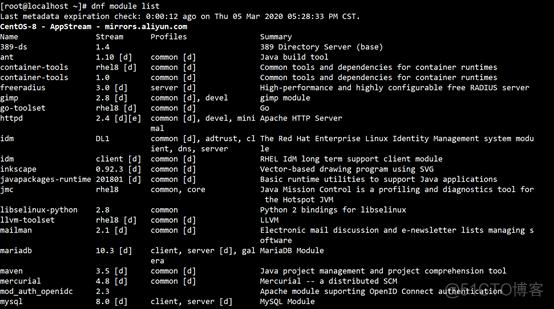
sudo yum install openssh-server 或者 sudo dnf install openssh-server
第二步:启动SSH服务
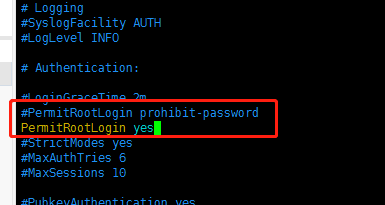
如果SSH服务尚未运行,你可以通过以下命令启动它:
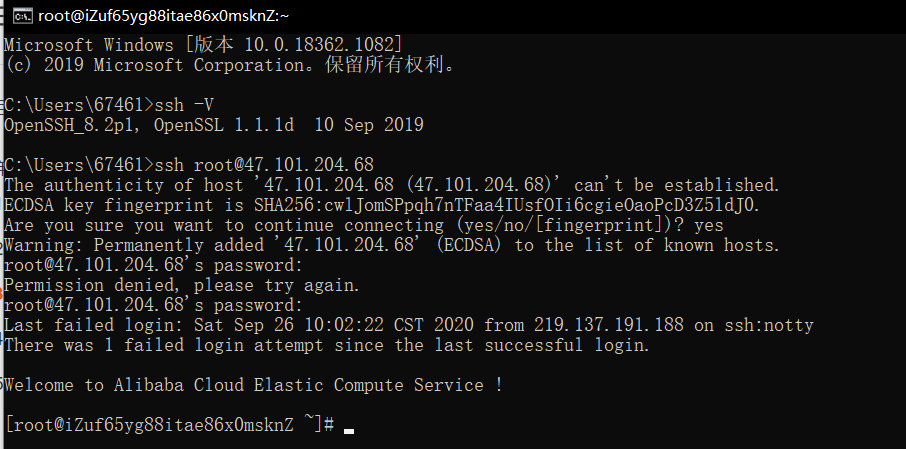
sudo systemctl start sshd 或者 sudo service ssh start
第三步:设置SSH服务开机自启
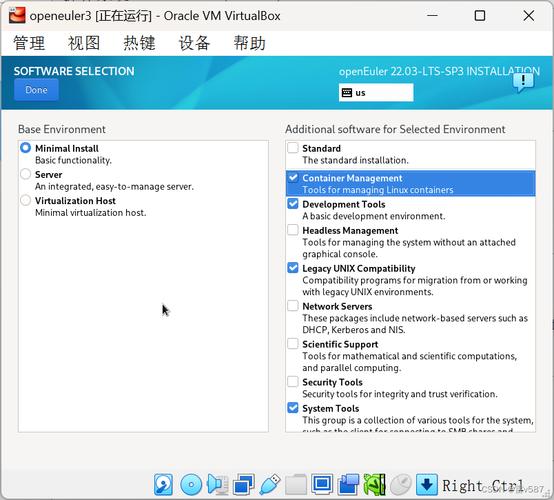
为了确保每次重启虚拟机后SSH服务都能自动启动,你可以使用以下命令:
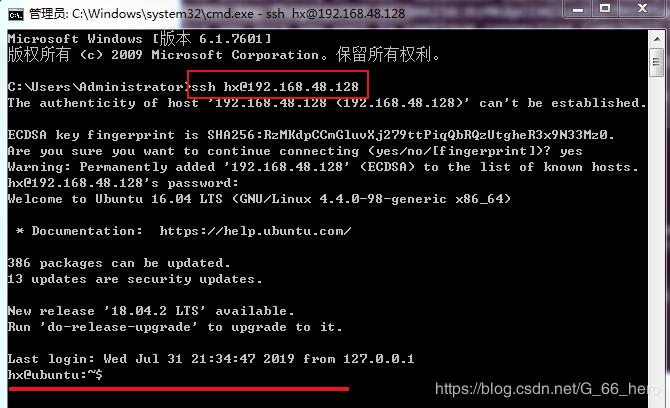
sudo systemctl enable sshd 或者 sudo chkconfig ssh on
注意:chkconfig命令在一些较新的Linux发行版中可能已被废弃,取而代之的是systemctl。
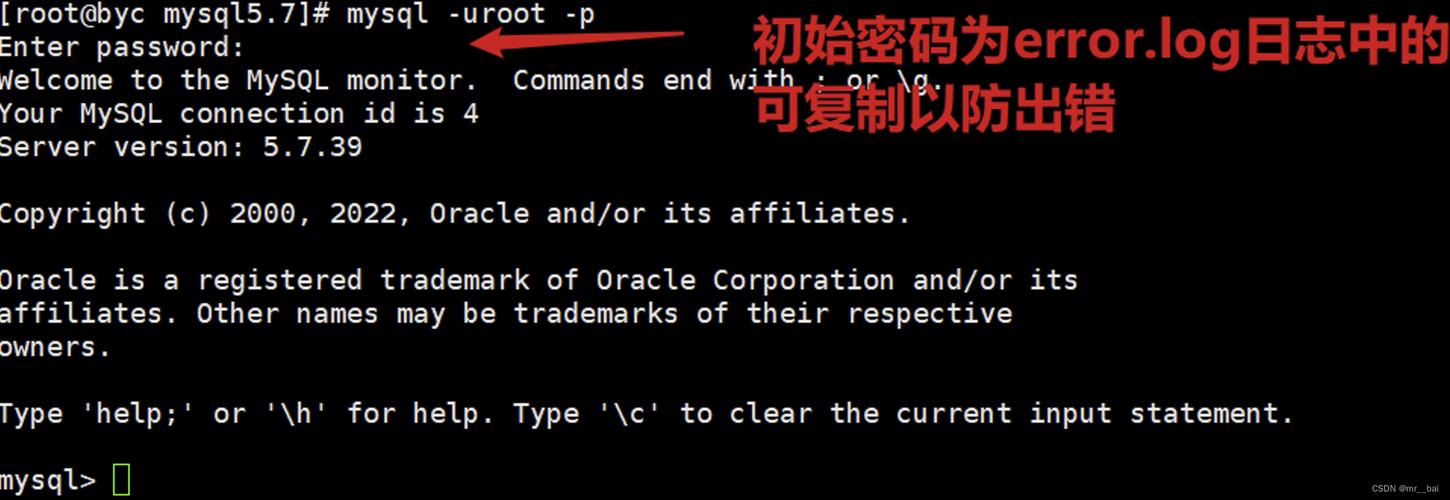
第四步:配置防火墙以允许SSH连接
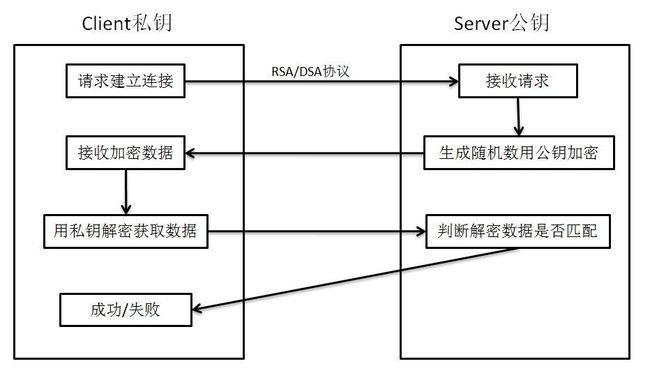
大多数Linux发行版都配备了防火墙软件,如UFW(Uncomplicated Firewall,Ubuntu默认)、firewalld(CentOS/Fedora默认)等,你需要配置防火墙以允许SSH连接。
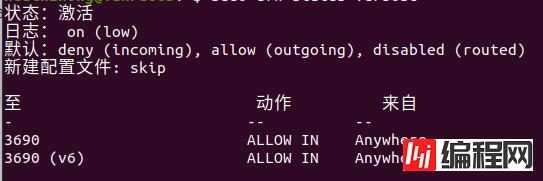
对于UFW,使用:
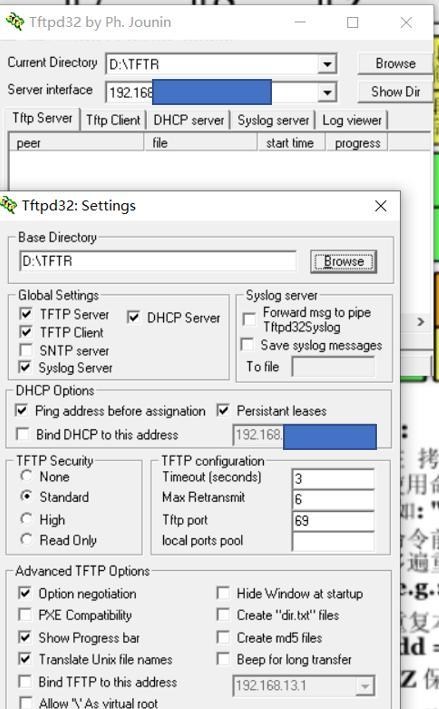
sudo ufw allow ssh sudo ufw reload
对于firewalld,使用:
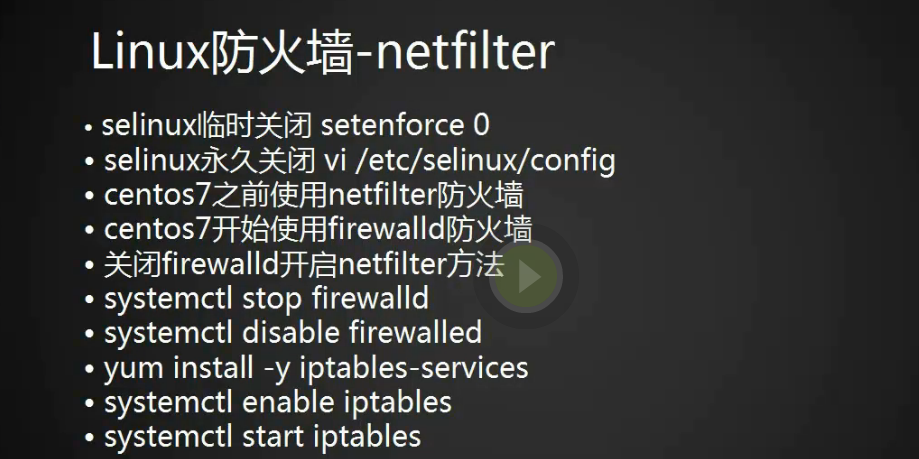
sudo firewall-cmd --permanent --add-service=ssh sudo firewall-cmd --reload
第五步:测试SSH连接
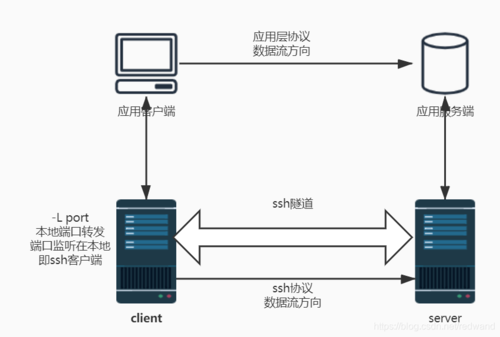
一切设置就绪,你可以尝试从你的本地机器或其他远程机器通过SSH连接到你的虚拟机了,在终端中输入以下命令,替换your_vm_ip为你的虚拟机IP地址:
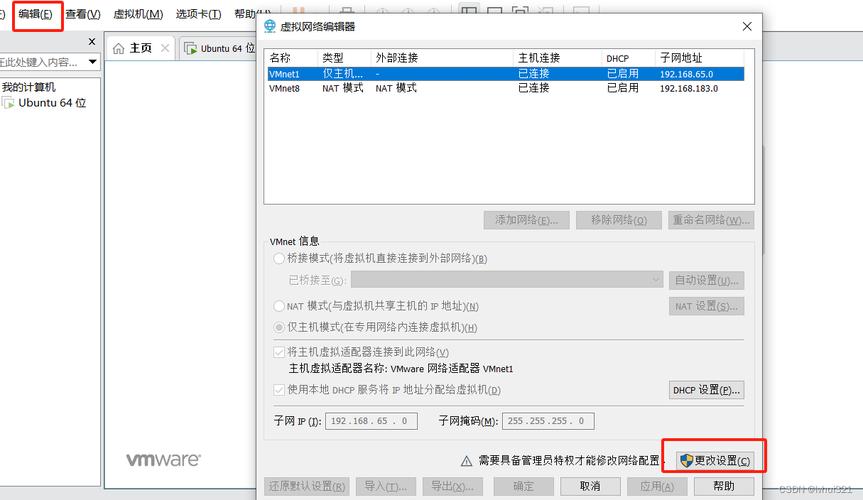
ssh username@your_vm_ip
其中username是你的虚拟机上的用户名,首次连接时,系统可能会提示你接受服务器的密钥指纹,并输入密码。
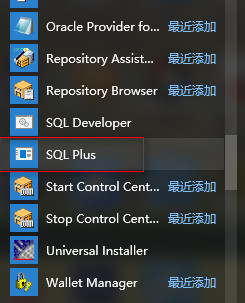
常见问题解答

Q: 我忘记了虚拟机的IP地址,怎么查看?
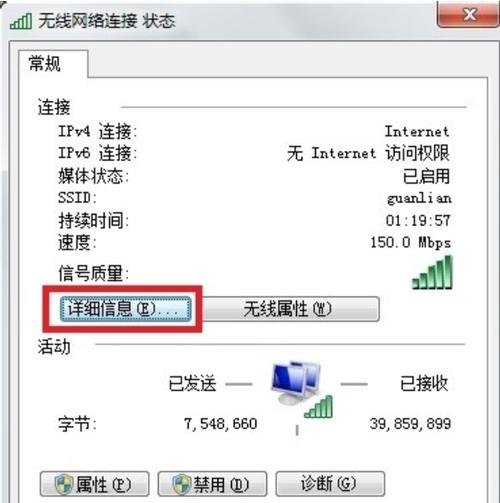
A: 你可以通过虚拟机管理软件的界面查看IP地址,或者如果虚拟机可以直接访问网络,你可以在虚拟机内部使用ifconfig(对于较旧的系统)或ip addr命令查看IP地址。
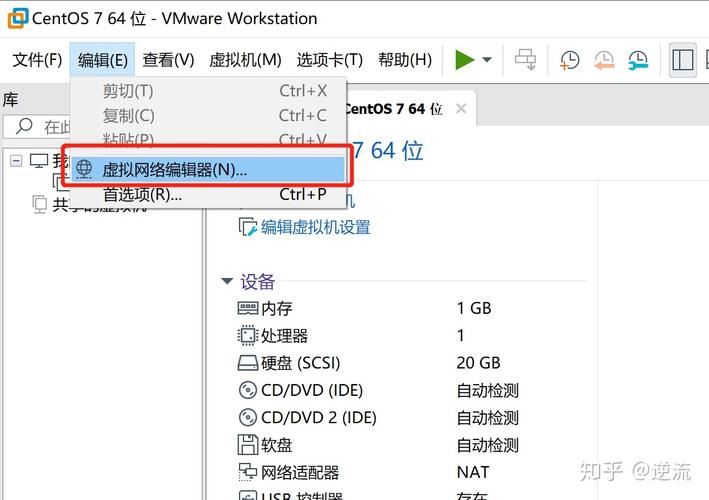
Q: 我尝试连接SSH时,提示“Connection refused”,怎么办?
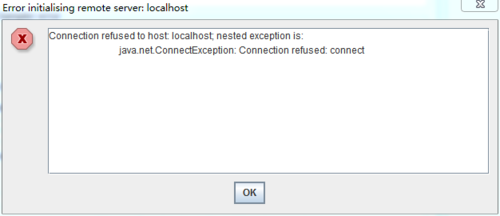
A: 这通常意味着SSH服务没有运行或防火墙设置阻止了连接,首先检查SSH服务是否正在运行(使用sudo systemctl status sshd或类似命令),然后检查防火墙设置是否允许SSH连接。
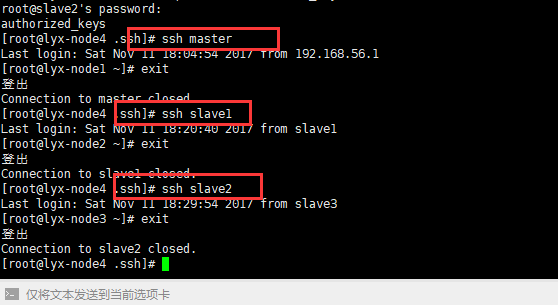
Q: 我需要为SSH连接设置密码以外的认证方式,比如密钥认证,怎么做?
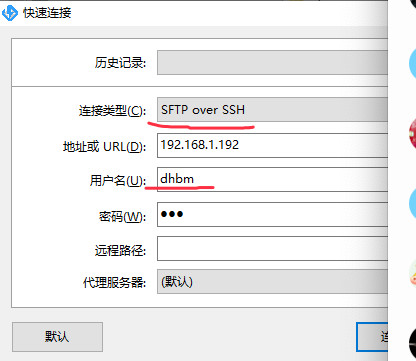
A: 密钥认证是一种更安全的SSH认证方式,你需要在本地机器上生成SSH密钥对(使用ssh-keygen命令),然后将公钥添加到虚拟机上~/.ssh/authorized_keys文件中,确保虚拟机上的~/.ssh目录和authorized_keys文件的权限设置正确(通常是700和600),之后,你就可以使用私钥进行无密码登录了。
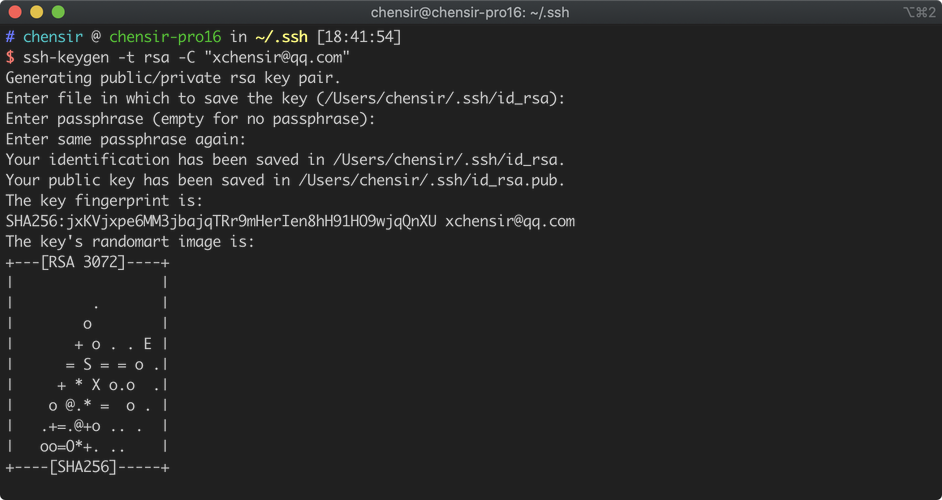
评论已关闭


